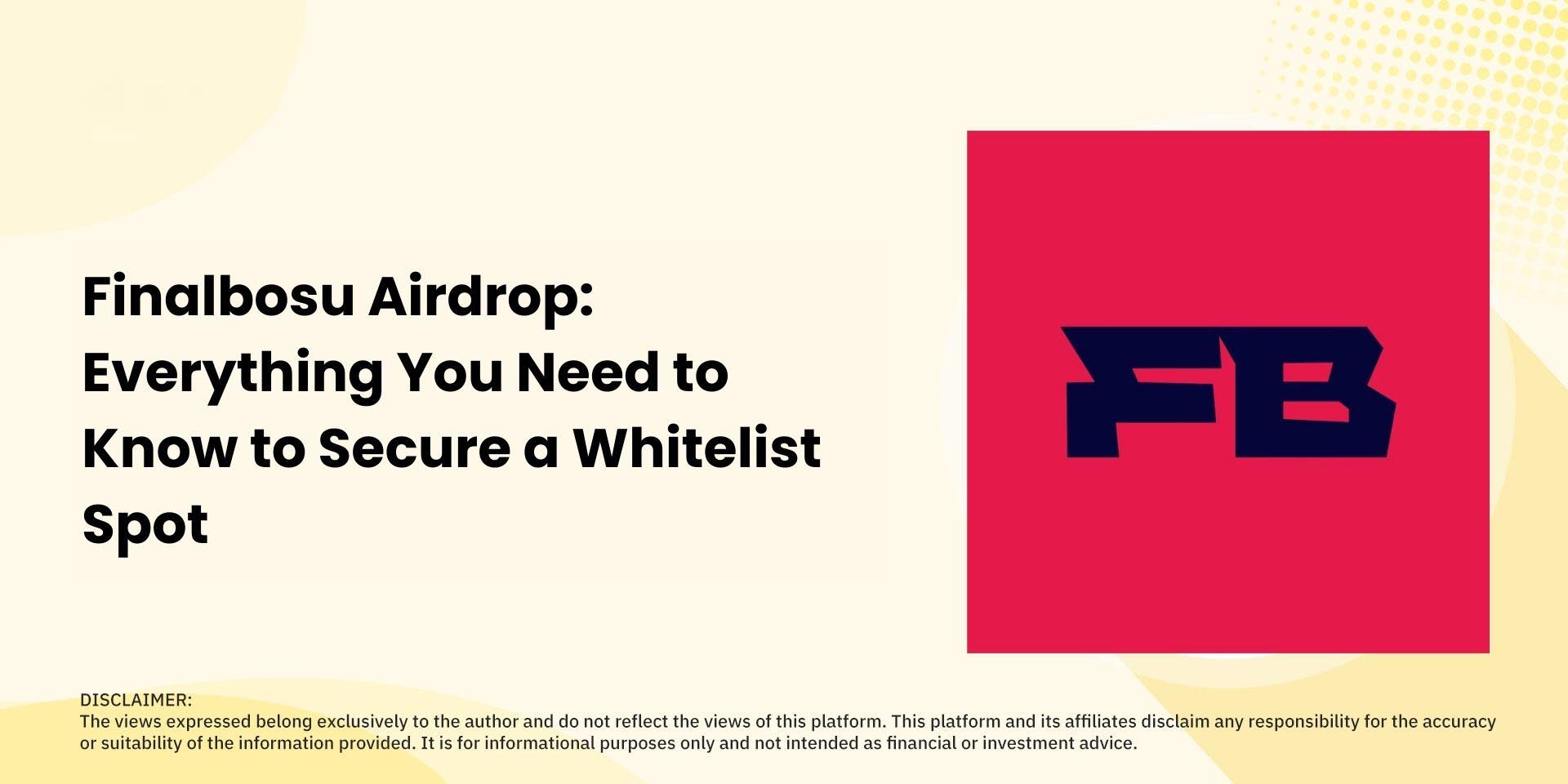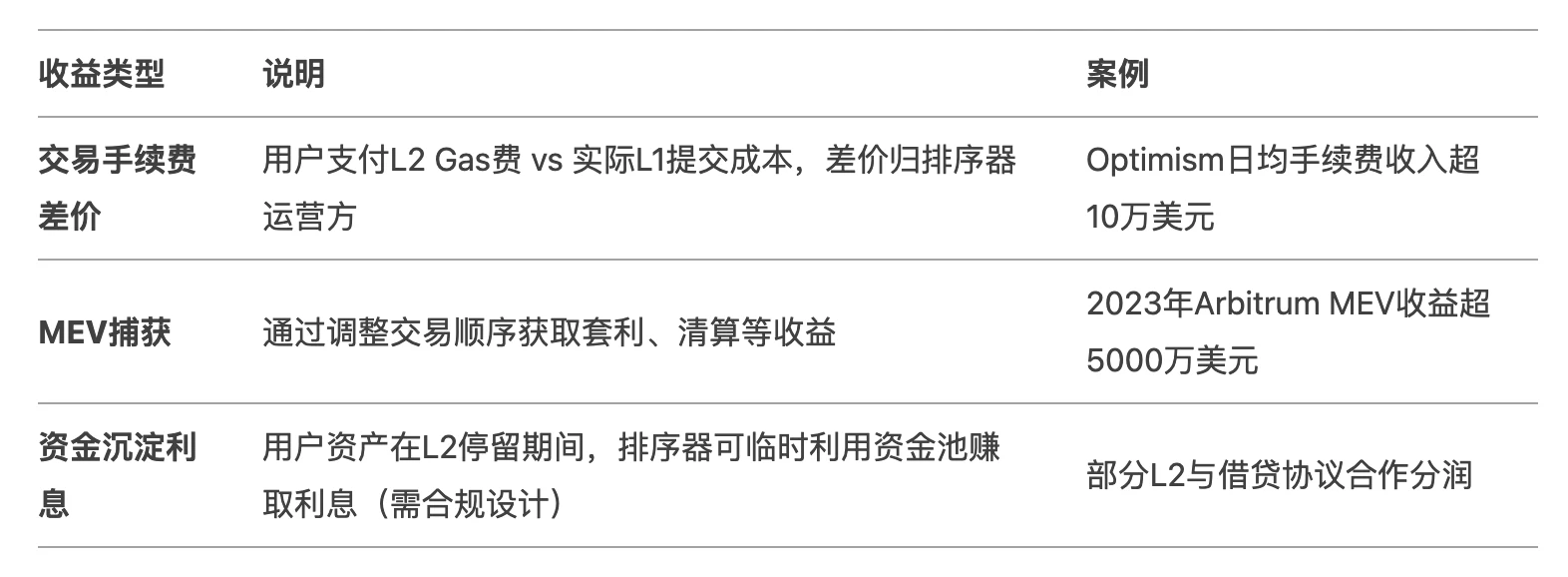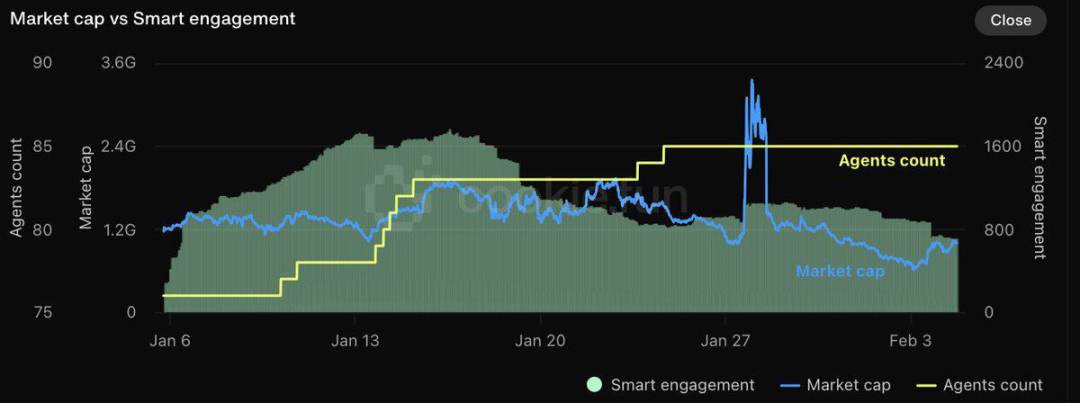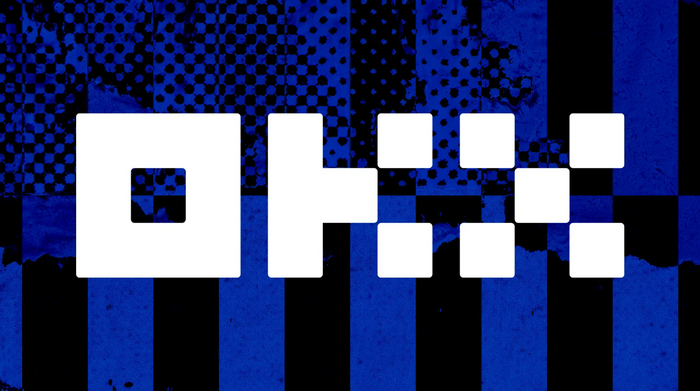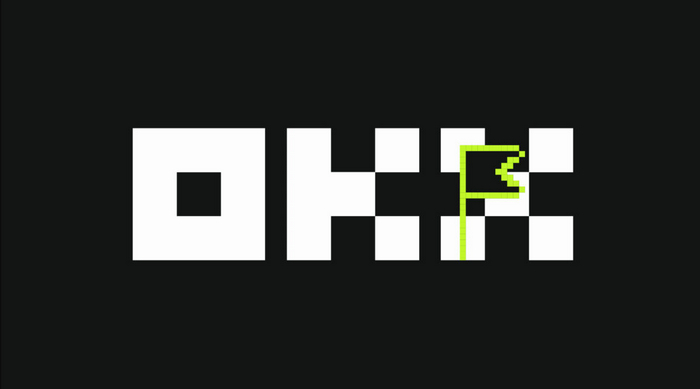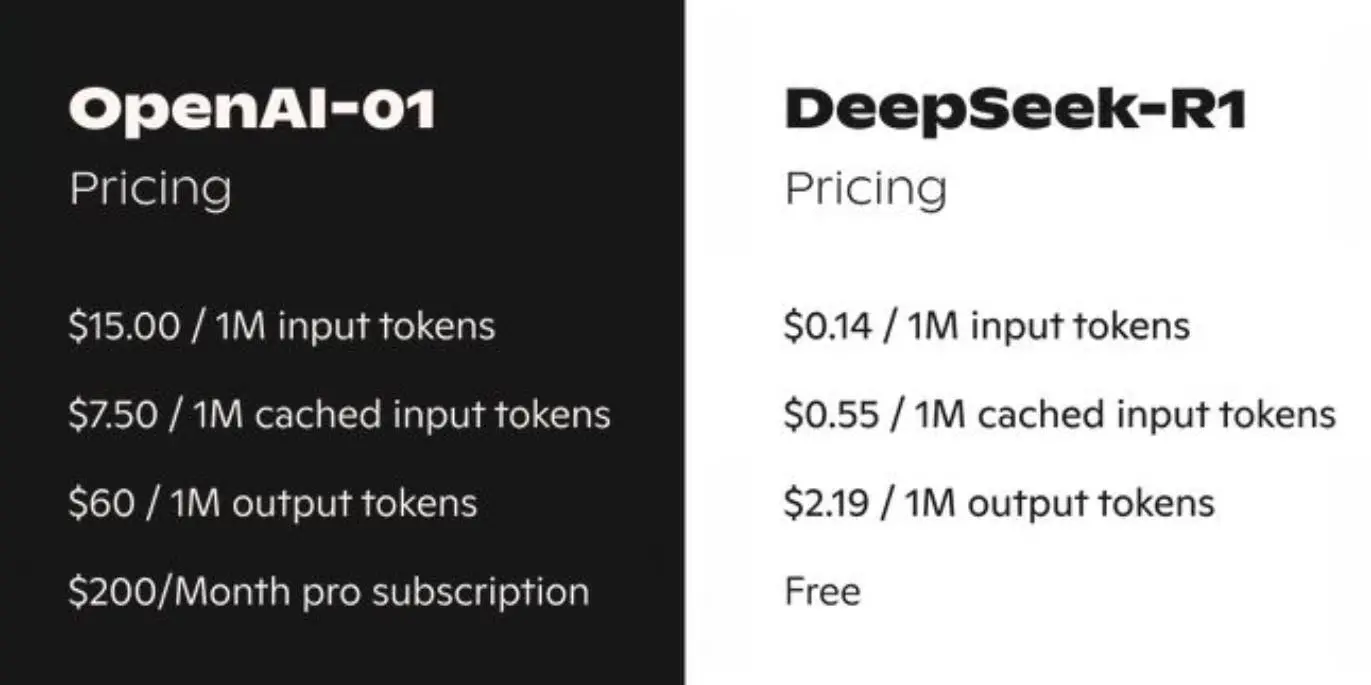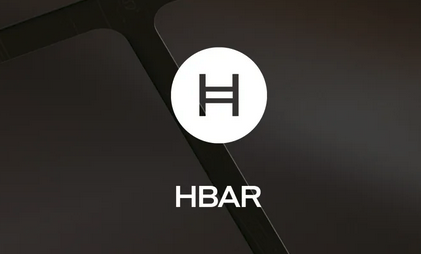如何快速删除Word中的空白页 Word删除空白页方法
要快速删除word空白页需先确定成因并针对性处理,1 显示所有格式标记以查看隐藏符号;2 删除
要快速删除word空白页需先确定成因并针对性处理,1. 显示所有格式标记以查看隐藏符号;2. 删除多余的段落标记(¶);3. 删除手动插入的分页符;4. 调整表格大小或位置;5. 检查并修改节分隔符;6. 缩小行距和段后距;7. 调整页面边距;8. 最终可尝试将文档转为纯文本再重新导入。
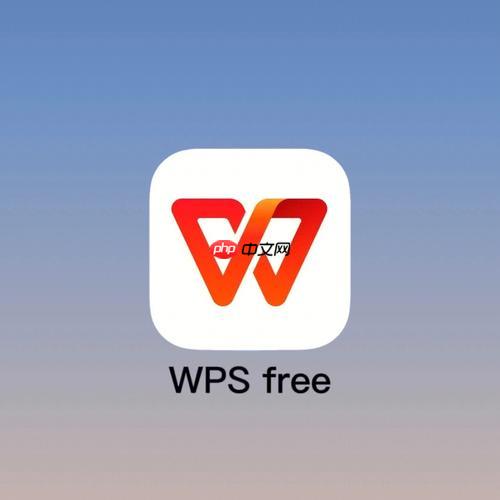
快速删除Word空白页,核心在于找准空白页的成因,然后对症下药。常见的成因包括段落标记、分页符、表格、甚至是一些隐藏的格式设置。

解决方案
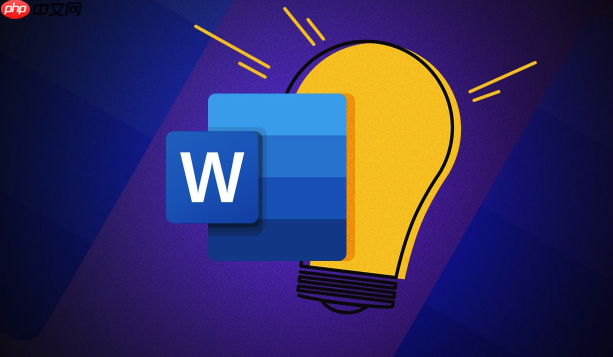
显示所有格式标记: 首先,点击Word“开始”选项卡中的“显示/隐藏编辑标记”(段落符号 ¶),这样可以清晰地看到文档中的段落标记、分页符等隐藏符号。这就像给你的文档做了一次X光检查,所有“小秘密”都无处遁形。
删除段落标记: 如果空白页是由于多余的段落标记造成的,直接选中这些段落标记(¶),然后按Delete键删除。有时候,你会发现一堆连续的段落标记挤在一起,这就是罪魁祸首。

删除分页符: 如果空白页是由于手动插入的分页符造成的,找到分页符(一条虚线,上面写着“分页符”),选中它,然后按Delete键删除。分页符就像高速公路上的隔离带,强制将内容分到下一页。
调整表格: 有时候,表格会不小心跑到下一页,导致前面出现空白页。尝试调整表格的大小、位置,或者将表格拆分成多个小表格。如果表格实在无法调整,可以考虑将表格转换为文本,删除空白页后再重新插入表格。
检查节分隔符: 如果文档使用了节分隔符,空白页可能出现在节的结尾。找到节分隔符(可能是连续的点线),尝试删除或更改节的类型。注意,删除节分隔符可能会影响文档的格式,操作前最好备份一下。
缩小行距和段后距: 有时候,即使删除了所有可见的标记,空白页仍然存在。这时,可以尝试缩小空白页所在段落的行距和段后距。选中空白页前后的段落,右键选择“段落”,在“缩进和间距”选项卡中调整行距和段后距。
检查页面边距: 过大的页面边距也可能导致内容无法填满页面,从而产生空白页。点击“布局”选项卡,调整页面边距。
终极大法: 如果以上方法都无效,可以尝试将文档转换为纯文本格式,然后再重新导入到Word中。这个方法可以清除所有格式,但也会丢失一些复杂的格式设置。
为什么Word里删不掉的空白页总是阴魂不散?
Word里的空白页有时候确实让人头疼,尤其是一些“顽固分子”,怎么删都删不掉。这背后往往是多种因素共同作用的结果。除了上面提到的段落标记、分页符等常见原因外,还有一些隐藏的格式设置、不兼容的字体、甚至是Word软件本身的Bug也可能导致空白页的出现。要彻底解决这个问题,需要耐心排查,逐一尝试不同的方法。
如何避免Word文档中出现不必要的空白页?
预防胜于治疗。与其费尽心思删除空白页,不如从一开始就避免它的出现。首先,在编辑文档时,要养成良好的习惯,尽量使用Word的内置样式,避免手动设置过多的格式。其次,在插入图片、表格等对象时,要注意它们的位置和大小,避免超出页面范围。最后,在完成文档后,仔细检查一遍,及时发现并删除多余的段落标记、分页符等。
Word删除空白页后,文档格式乱了怎么办?
删除空白页后,文档格式出现混乱是常见的问题。这往往是因为删除操作影响了文档的整体结构。要解决这个问题,首先要冷静分析格式混乱的原因。如果是由于删除了分页符或节分隔符导致的,可以尝试重新插入这些分隔符,并调整其位置和类型。如果是由于调整了行距或段后距导致的,可以尝试恢复原来的设置。如果以上方法都无效,可以考虑使用Word的“撤销”功能,恢复到删除空白页之前的状态,然后再重新尝试删除空白页,并注意在删除过程中保护文档的格式。
菜鸟下载发布此文仅为传递信息,不代表菜鸟下载认同其观点或证实其描述。
相关文章
更多>>热门游戏
更多>>热点资讯
更多>>热门排行
更多>>- 元宝传奇手游2023排行榜前十名下载_好玩的元宝传奇手游大全
- 大宋掌柜ios手游排行榜-大宋掌柜手游大全-有什么类似大宋掌柜的手游
- 天下无仙排行榜下载大全-2023最好玩的天下无仙前十名推荐
- 火龙战神手游排行-火龙战神免费版/单机版/破解版-火龙战神版本大全
- 欲剑封天ios手游排行榜-欲剑封天手游大全-有什么类似欲剑封天的手游
- 全民仙战手游排行-全民仙战免费版/单机版/破解版-全民仙战版本大全
- 神将降魔系列版本排行-神将降魔系列游戏有哪些版本-神将降魔系列游戏破解版
- 多种热门耐玩的剑起妖兽破解版游戏下载排行榜-剑起妖兽破解版下载大全
- 热血之刃手游排行榜-热血之刃手游下载-热血之刃游戏版本大全
- 非常速递排行榜下载大全-2023最好玩的非常速递前十名推荐
- 霸者大陆排行榜下载大全-2023最好玩的霸者大陆前十名推荐
- 吞噬星空游戏版本排行榜-吞噬星空游戏合集-2023吞噬星空游戏版本推荐